- Plesk Version
- Plesk 18 Obsidian
Um zu den Einstellungen eines Datenbankbenutzers zu gelangen, wählen Sie im Menüpunkt Datenbanken die Benutzerverwaltung aus. Im darauffolgenden Menü klicken Sie auf den zu bearbeitenden Benutzer.
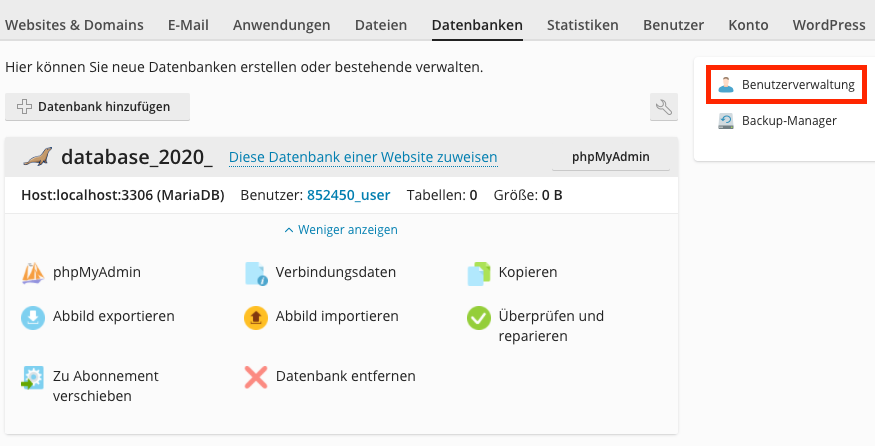
Passwort ändern
Es gibt 2 Varianten zur Anpassung des Passworts.
Generieren lassen
Die einfachste Möglichkeit ist, dieses Passwort generieren zu lassen. So ist das Erstellen eines sicheren Passworts gewährleistet. Dazu klicken Sie auf Generieren. Um das Passwort zu sehen, muss man noch Anzeigen wählen. Danach speichern Sie das neue Passwort mittels OK Button.
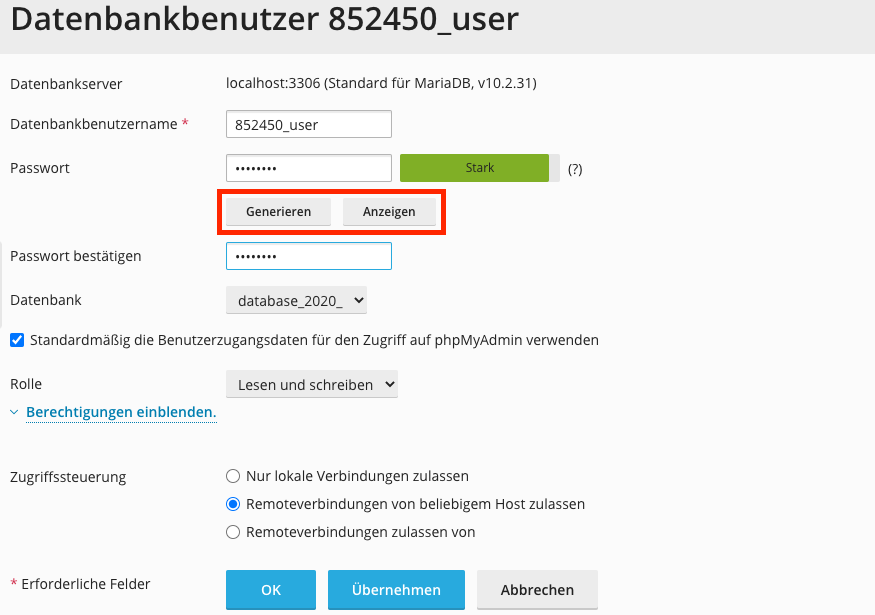
Eigenständig setzen
Bei dieser Variante ist es wichtig, dass Ihr selbstgewähltes Passwort unsere Sicherheitsrichtlinie erfüllt.
Um das Passwort zu setzen, tragen Sie den gleichen Wert in die Felder Neues Passwort und Passwort bestätigen ein. Schliessen Sie den Vorgang mit OK ab.
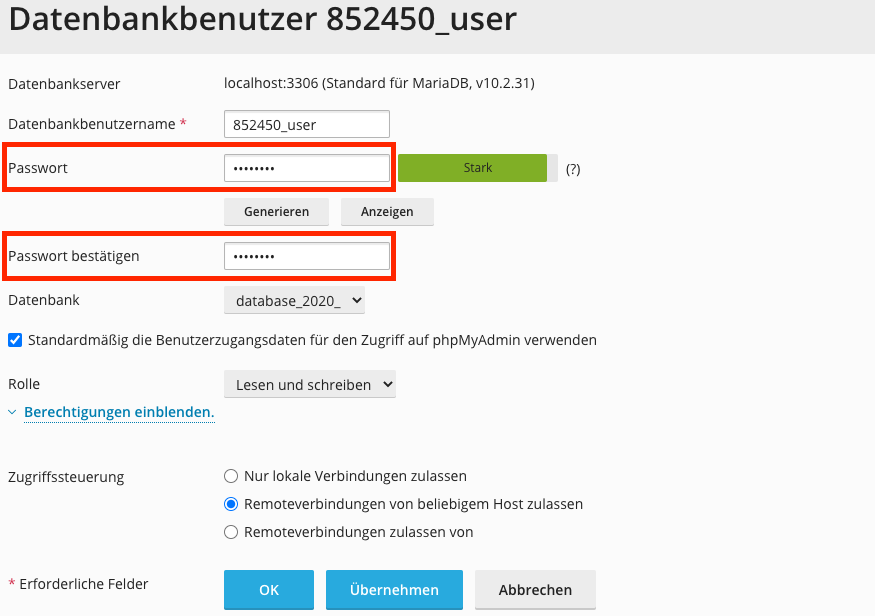
Zugriff auf alle Datenbanken im Abonnement erlauben
Wenn Sie einen Benutzer für mehrere Datenbanken verwenden möchten, gibt es die Möglichkeit, den Benutzer für alle Datenbanken im Abonnement freizuschalten. Dazu stellen Sie den Wert bei Datenbank von einem bestimmten Datenbanknamen auf Beliebig.
Speichern Sie die Einstellung mit OK.
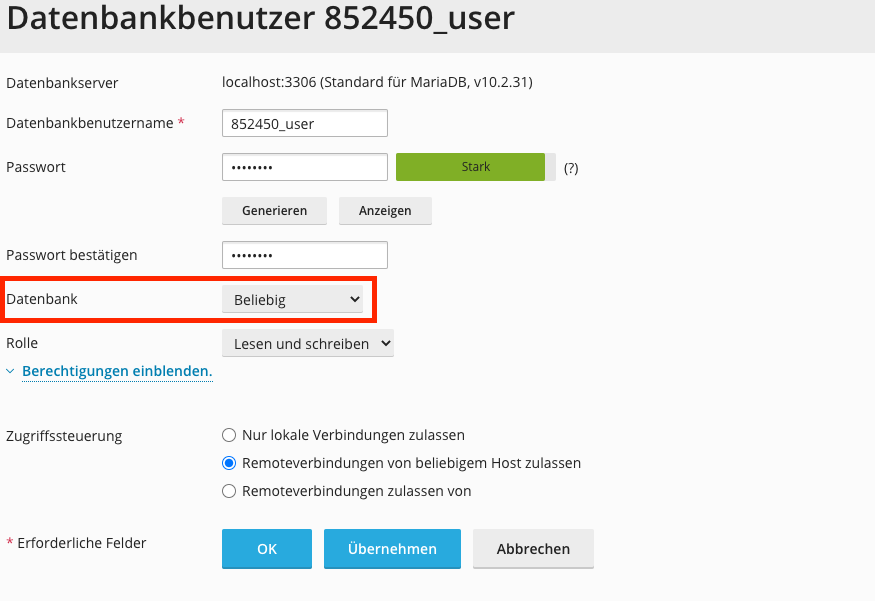
Benutzer Berechtigungen
Sie können die Berechtigungen für den Datenbank-Benutzer über die Rolle auswählen.
Zur Verfügung stehen die Rollen “Lesen und Schreiben”, “Nur lesen”, “Nur schreiben” und “Benutzerdefiniert”
Klicken Sie auf “Berechtigungen einblenden” um einen genaueren Einblick in die gesetzten Berechtigungen zu erhalten.
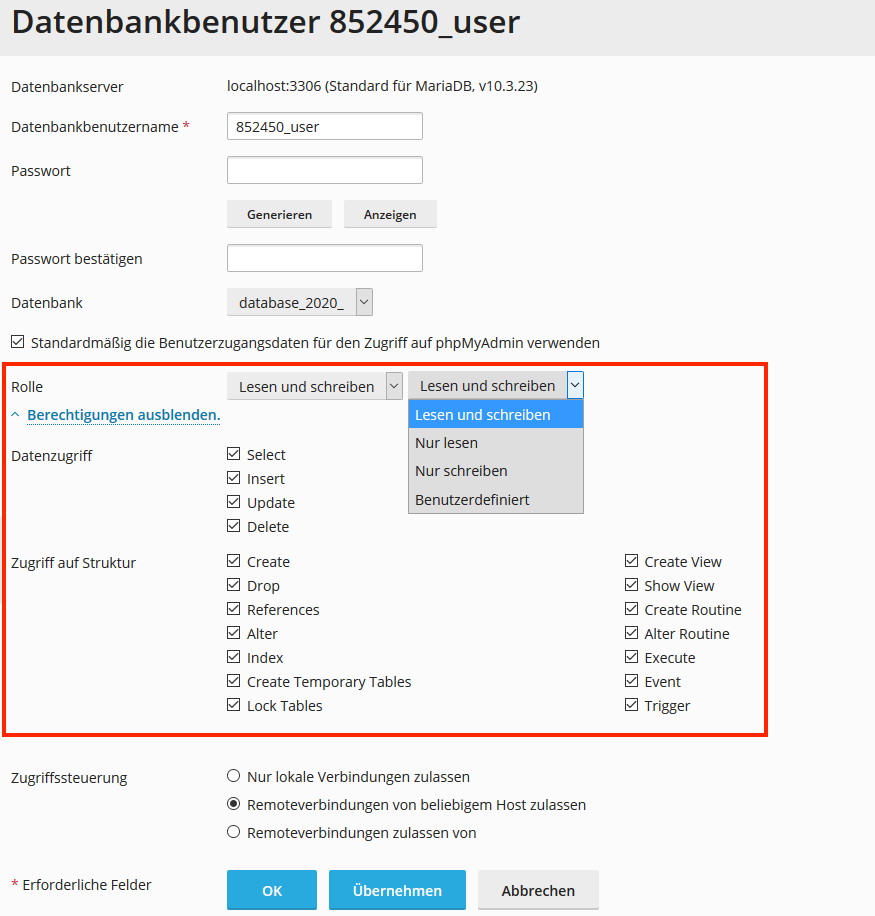
Benutzer für externen Zugriff freischalten
Wenn Sie ein externes Programm zur Verwaltung Ihrer Datenbank verwenden möchten, muss der Zugriff freigeschaltet werden.
Zu Ihrer eigenen Sicherheit empfehlen wir Ihnen, Remoteverbindungen nur in diesem Fall zuzulassen. Sollten Sie nur mit phpMyAdmin arbeiten, reicht Nur lokale Verbindungen zulassen aus. Wir bitten Sie, nur die IP-Adresse(n) und Netzwerke zuzulassen, die Sie kennen. Dazu wählen Sie Remoteverbindungen zulassen von und geben im Feld die IP-Adresse(n) und/oder das Netzwerk ein. Sollte Ihnen der einzugebende Wert nicht bekannt sein, kann im Büro der Netzwerkverantwortliche Auskunft geben. Ihre öffentliche IP-Adresse sehen Sie auch mittels unseren Links: http://ip.metanet.ch/
Nach Eingabe der Einstellungen, speichern Sie mit OK.
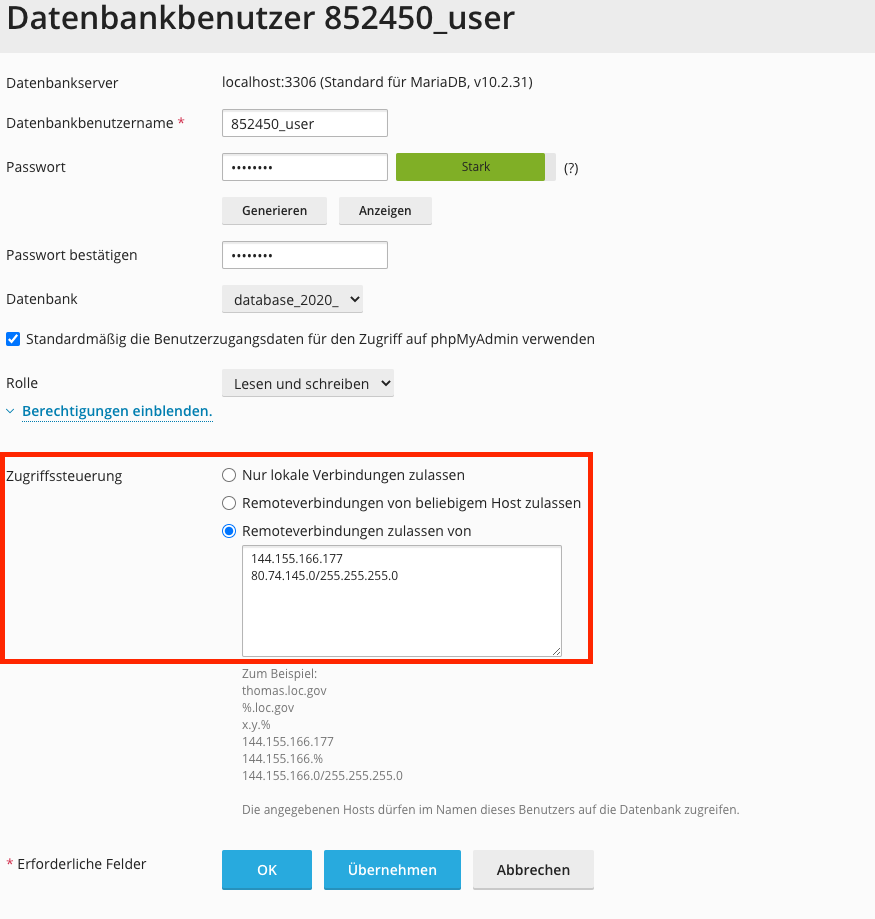
Artikel aktualisiert am 30.10.2020
